
YouTube Shortsとは?ショート動画の作り方や収益化について解説
YouTubeは現在、月間のユーザー数は24億人以上、1日あたりの動画視聴時間の合計は10億時間を超え。
動画コンテンツを視聴・投稿するためのプラットフォームとしては、世界中でポピュラーなものとなっています。YouTubeは動画を視聴するだけではなく、動画を制作しアップロードすることで認知度向上や収益化などにつなげることができるため、クリエイターにも重要なチャネルです。
そんななか、2021年7月から日本でも「YouTubeShorts(ショート動画)」という新機能が使えるようになったんです。スマートフォンユーザーをターゲットにした、60秒間の短い動画は、タイパを重視する若者から絶大な支持を受けています。
本記事では、YouTubeShortsとはなにか、基本機能や作り方、YouTubeショートでの収益化について解説していきます。どんな機能か気になっている人は、ぜひ参考にしてください。
目次
YouTube Shortsとは

YouTube Shortsとは、YouTubeのショート動画機能のことです。2020年9月に登場し、日本では2021年7月に利用できるようになりました。近年では「YouTubeショート」という名前で親しまれています。
YouTubeとYouTubeショートの違い
YouTubeとYouTubeショートの違いは「動画の長さ」と「仕様」です。
通常のYouTubeは最大12時間までの長い動画を配信できます。YouTubeショートは、名前の通り60秒までと短い動画のみ投稿できます。また、スマホで視聴することを前提としているので、縦型動画がメインです。イメージとしてはTikTok動画に近いです。
YouTubeショートのメリットは「手軽さ」
YouTubeショートのメリットは、何といっても「手軽さ」です。
投稿者は、動画の撮影・編集コストが削減でき、短時間で投稿が可能です。ユーザーはスキマ時間を使って動画を視聴できます。
YouTubeショートの基本的な機能
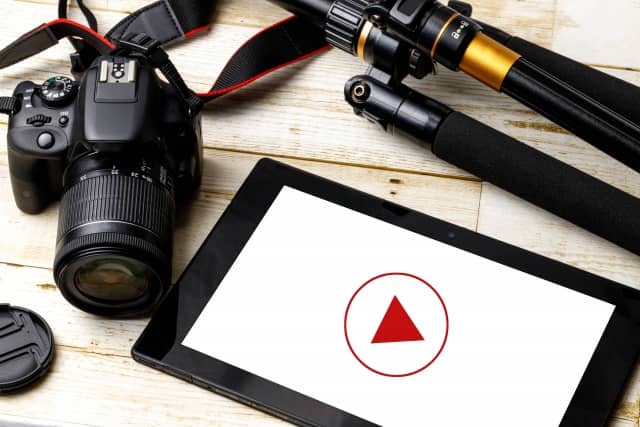
YouTubeショートは、動画の撮影投稿だけでなく、簡単な編集機能も備わっています。
| 動画撮影 | 最大60秒。縦向きの動画。 |
|---|---|
| 音楽とサウンド | 音楽とサウンドを入れ込める。YouTubeの無料楽曲ライブラリを利用する場合は、15秒までの制限あり。 |
| テキスト | 動画内に字幕の入力ができる。タイムライン機能でタイミングんの調整が可能。 |
| 速度 | 録画速度の調整ができる。 |
| タイマー | 録画の開始・停止タイミングを任意に設定できる |
| フィルタ | フィルタを適用すれば動画の雰囲気や色味を変更できる。 |
| 位置合わせ | 前回キャプチャしたフレームを半透明のオーバーレイとして使用。次のクリップに配置可能。 |
基本的に上記で紹介した機能だけなので、通常のYouTubeよりも簡単に動画編集ができます。この手軽さも、YouTubeショートの魅力です。
YouTubeショートの作り方と投稿方法
早速YouTubeショートの作り方と投稿方法を紹介していきます。YouTube公式も提言しているように、たった5ステップで投稿可能です。
YouTubeショートの作り方
- 作り方1:「ショート動画を作成」をタップ
- 作り方2:サウンドの設定
- 作り方3:録画開始
- 作り方4:動画の編集
- 作り方5:動画をアップロードして投稿
各ステップについて、実際の画像付きで解説していきます。
作り方1:「ショート動画を作成」をタップ
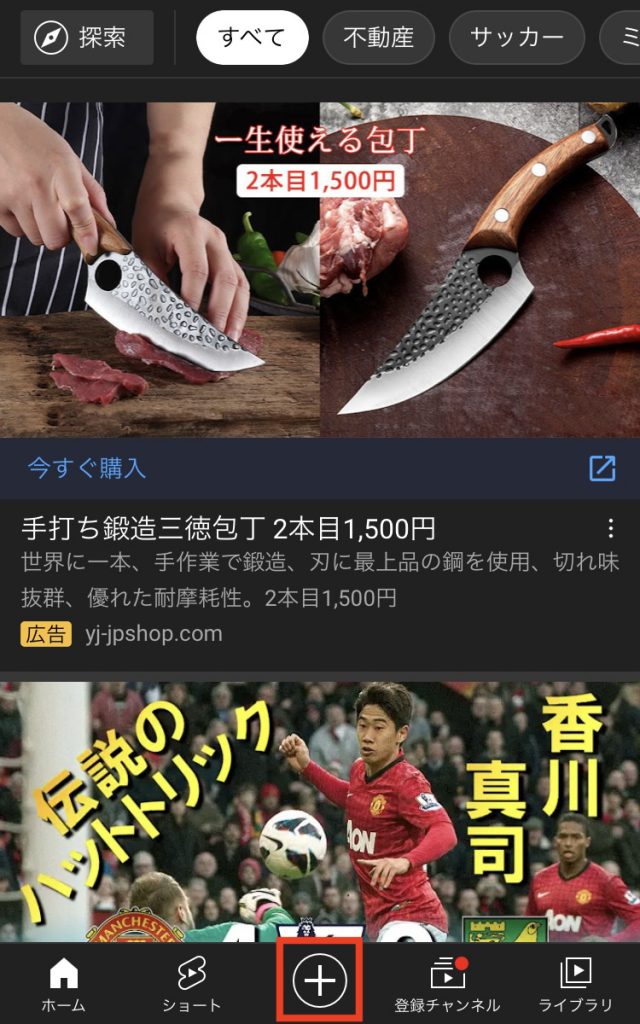
スマホでYouTubeにログインしたら、画像下にある「+」をタップしてください。
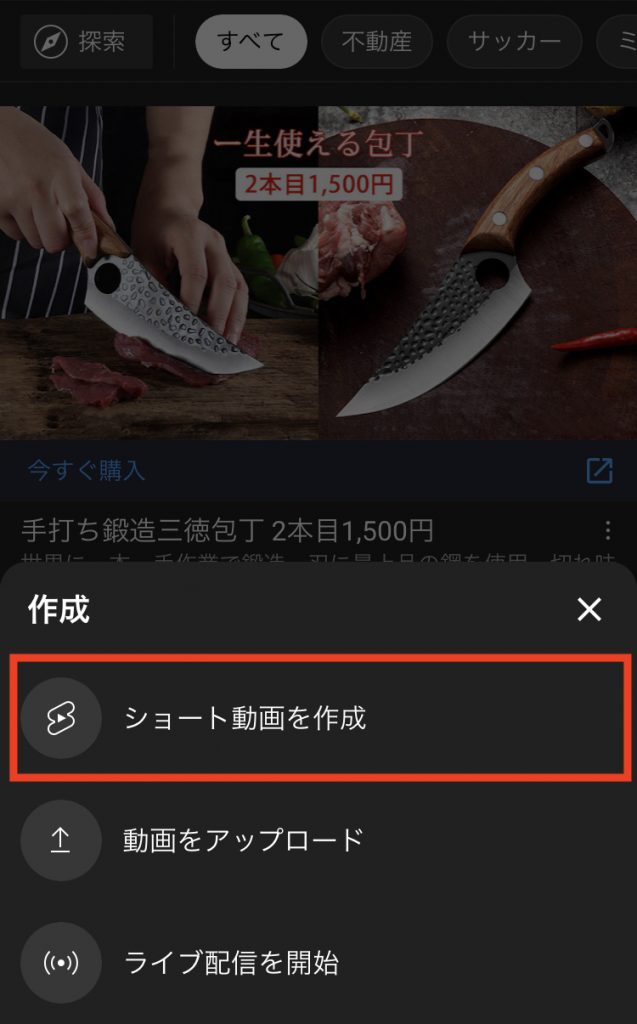
YouTubeショートの作成メニューが表示されるので、一番上の「ショート動画を作成」から作れます。
作り方2:サウンドの設定
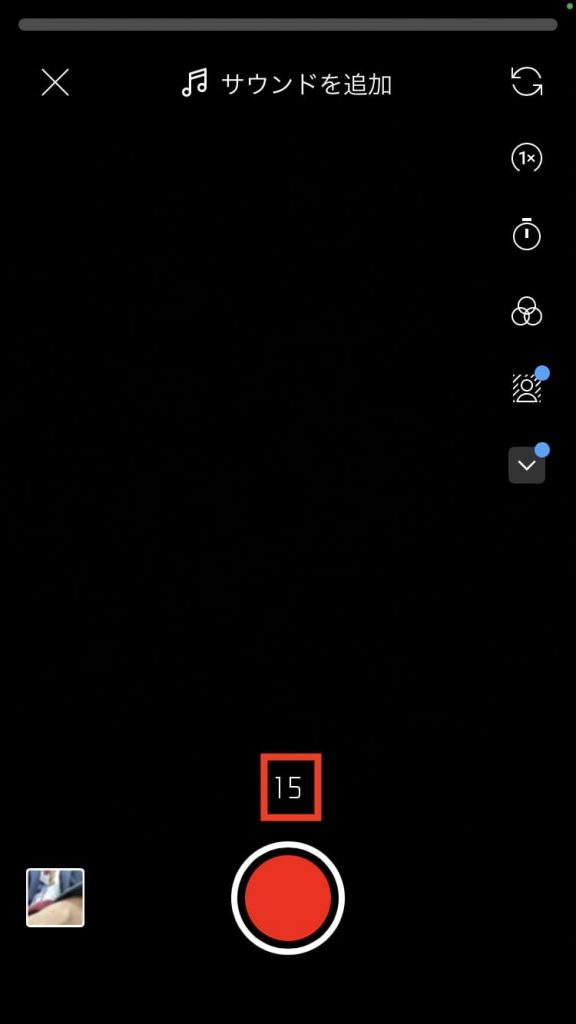
録画画面に切り替わると、上部に「サウンドを追加(音楽を追加)」と表示されるので、ここから併せたい音楽を設定しましょう。なお、YouTubeのライブラリにある音楽を使用する場合、録画時間は15秒までに制限されます。
作り方3:録画開始
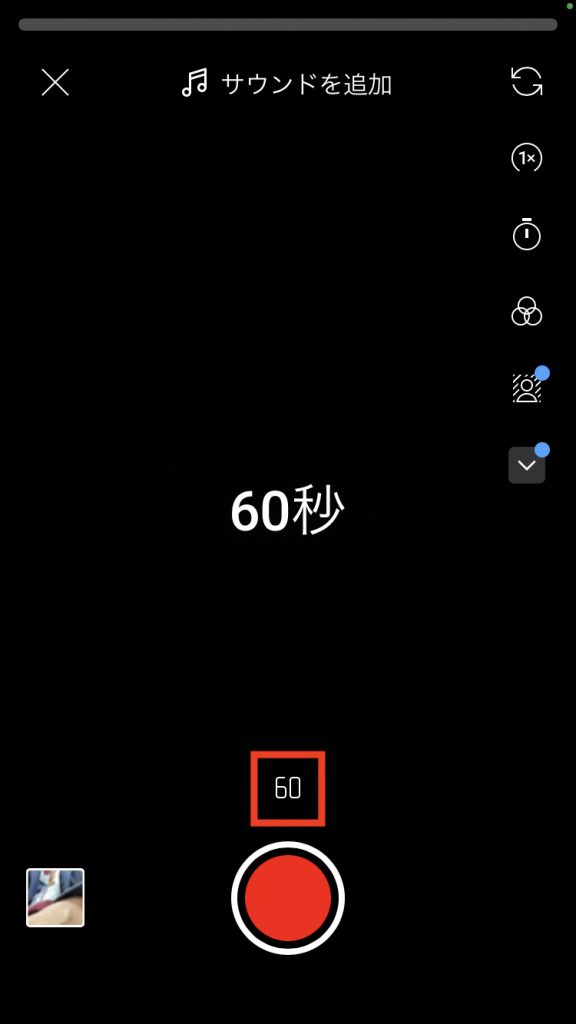
サウンド設定後に、録画ボタンの上に「15秒」と表示されます。これをタップすると最大「60秒」まで延長できます。録画時間を設定したら、赤丸のボタンを押して録画開始です。
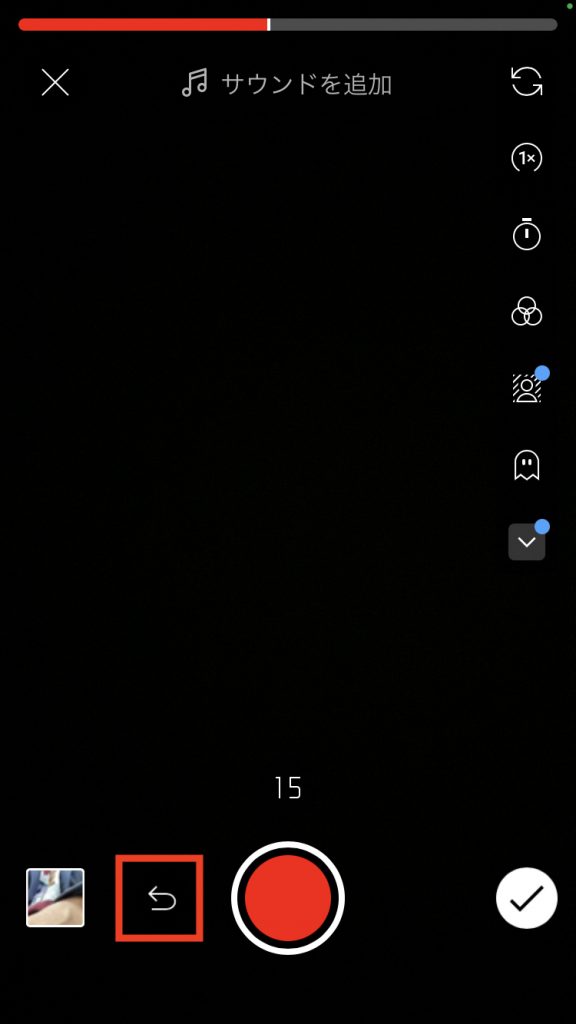
動画撮影後に取り直ししたい場合は、録画ボタン横に出てくる「元に戻る」の矢印をタップしましょう。
作り方4:動画の編集
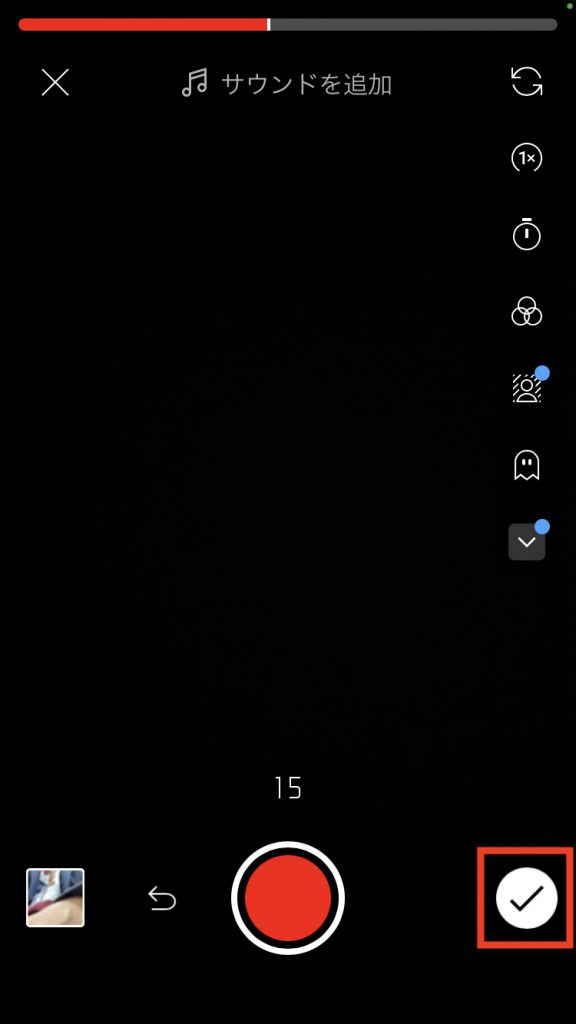
動画を撮り終えたら、右下に出てくる「チェック」マークをタップして編集に進んでください。テキスト追加、タイミング調整、フィルタ加工などができます。
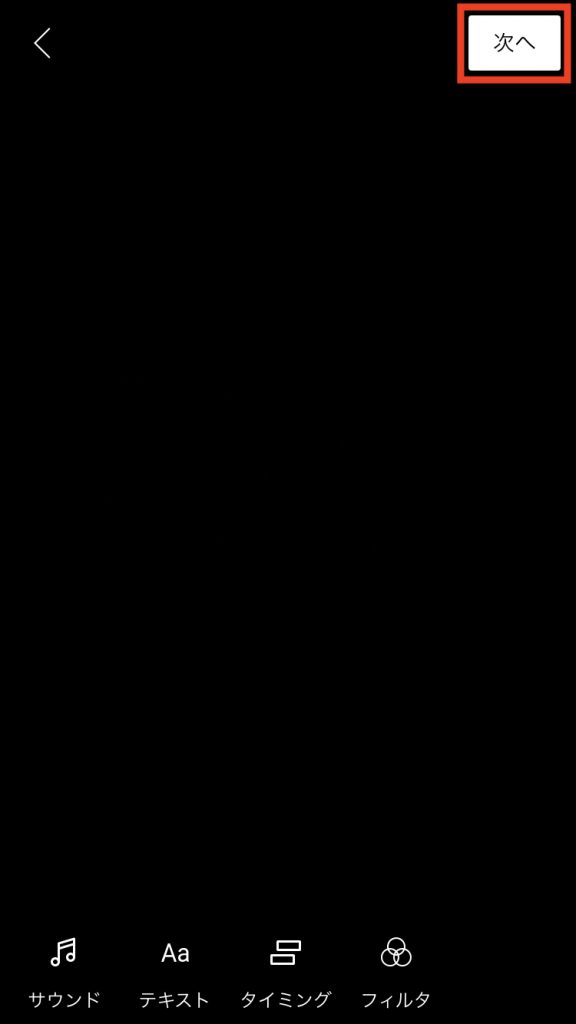
動画編集が完了したら、右上に表示される「次へ」をタップして、加工した動画を保存します。
作り方5:動画をアップロードして投稿
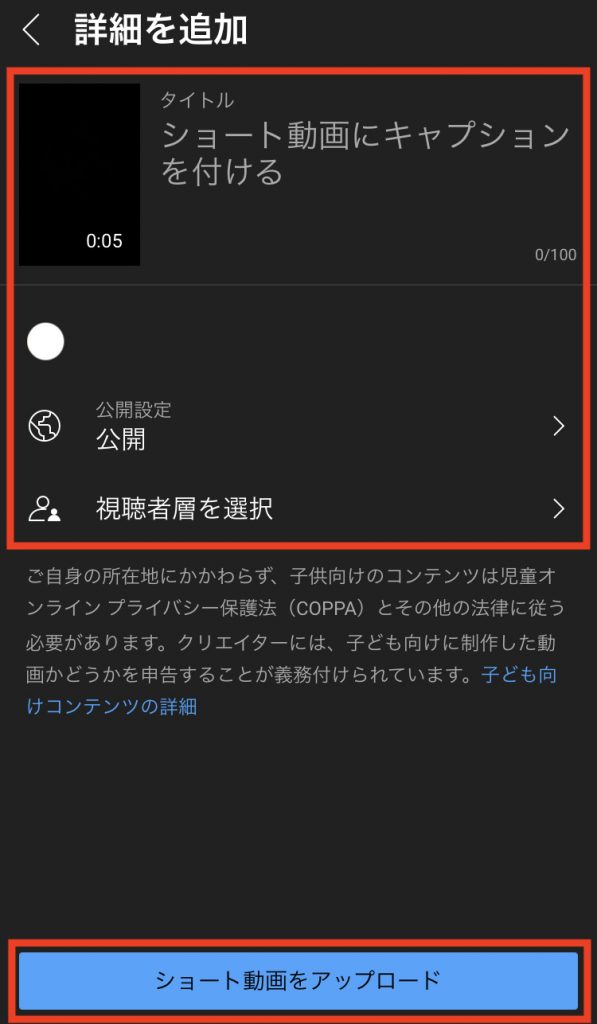
最初の画面に戻り、下にある「+」を押して作成メニューを表示してください。2番目に出てくる「動画をアップロード」から投稿できます。ショート動画タイトル(100文字まで)と詳細を追加して、動画をアップロードしたら投稿は完了です。
YouTubeショートの見方
投稿したショート動画の確認や、ユーザーとしてショート動画を視聴したい場合の見方を紹介していきます。主に3パターンあります。
トップページからショート動画を見る
公式のトップページから見る方法を、パソコン版とアプリ版の画面に分けて解説します。
パソコンでYouTubeショートを見る方法
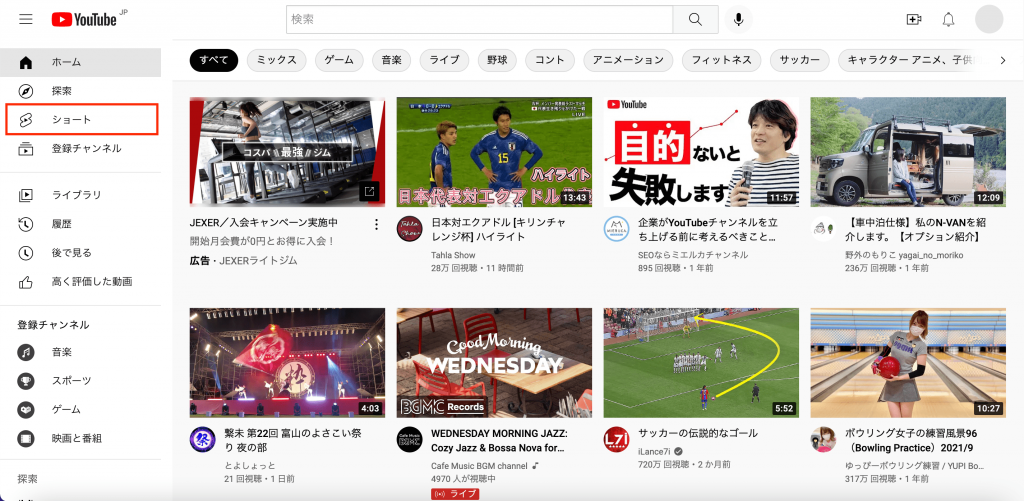
YouTubeのホーム画面を開くと、サイドバーに「ショート」という項目があります。ここをクリックすることで、ショート動画のみを表示させることができます。
スマホアプリでYouTubeショートを見る方法
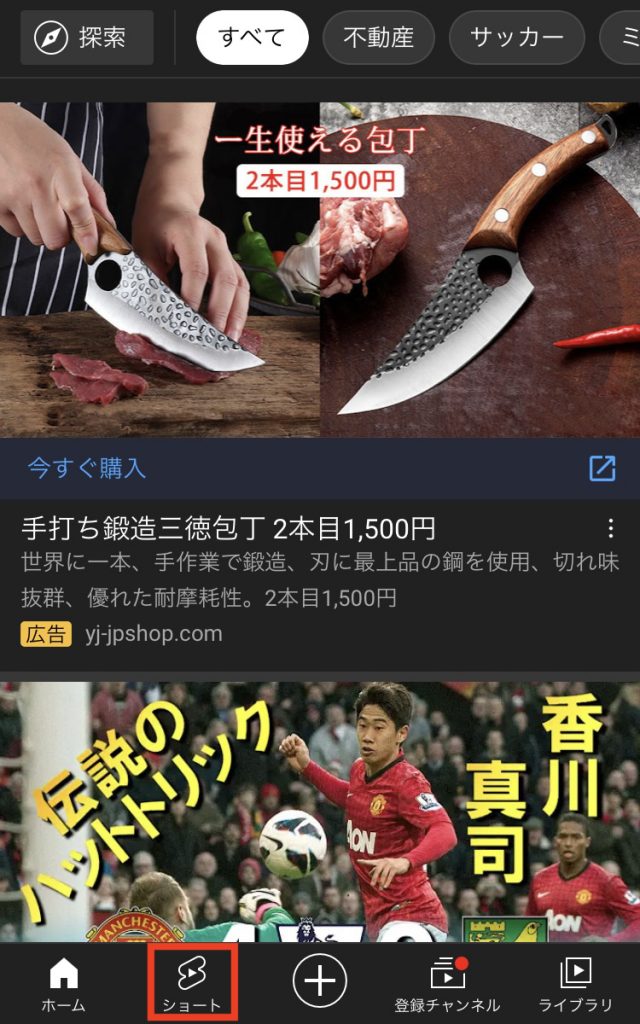
YouTubeアプリの下部にある「ショート」をタップすると、ショート動画のみを表示させることができます。ショート動画を下にスワイプすると、次のショート動画に切り替えられます。
ハッシュタグでショート動画を検索する
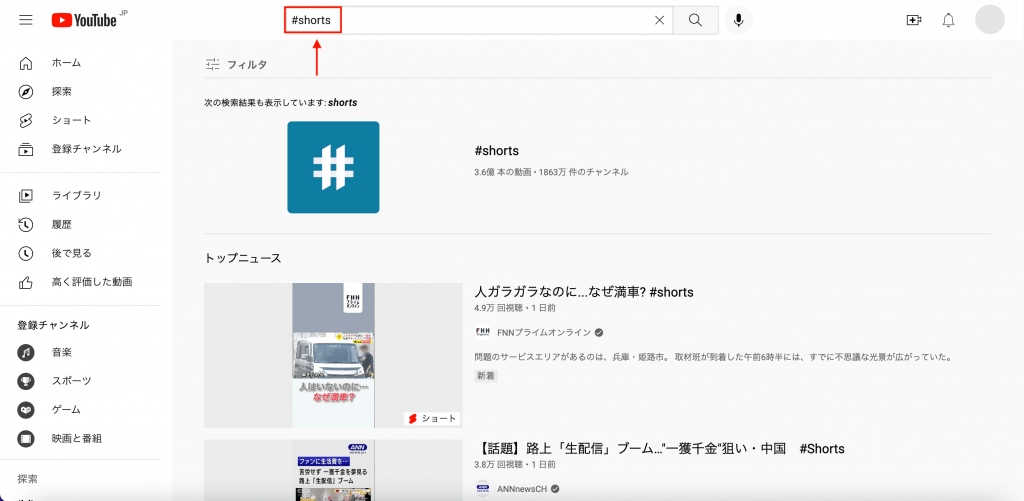
従来の名前、YouTube Shortsの元となっているものが「#shorts」というハッシュタグです。「#shorts 犬」「#shorts 旅行」など、半角スペースを空けて検索すると、特定のキーワードを含むショート動画のみを検索できます。
YouTubeチャンネルのホーム画面から見る
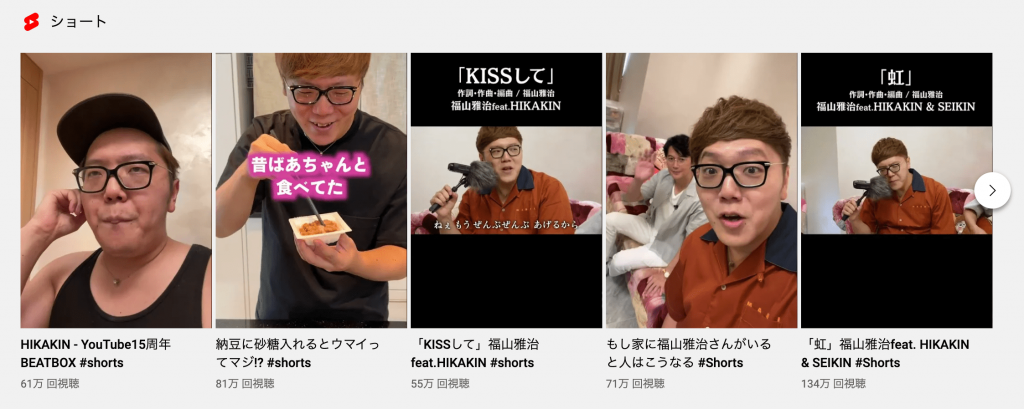
ショート動画を投稿しているチャンネルであれば、チャンネルのホーム画面から投稿されているショート動画をまとめて見ることが可能です。
ただし、自身のホーム画面ではショート動画のみを表示させることはできません。
2024年2月からYouTubeショートでも収益化できる

以前はYouTubeショートでの収益化はできませんでしたが、2024年2月から可能になっています。
YouTubeショートの場合は1再生あたりの収益は「0.003円~0.01円ほど」です。通常のYouTubeと比べると、かなり利益率は低いです。
YouTubeショートの収益化条件
YouTubeショートの収益条件をまとめました。通常と違う条件なので、W収益化したい・ショートだけで稼ぎたいという人は要チェックです。
「チャンネル登録者数:1,000人」+「総再生数:直近12か月で4,000時間or動画視聴回数:直近90日で1,000万回」以上であることが、YouTubeショートで収益化する条件です。
通常の制限と違って、年齢やポリシー審査などの表記はありませんでした。ただしこれは2024年6月時点の情報です。今後変更になる可能性もあるので、収益化を考えている人はこまめに公式サイトを確認しておきましょう。
YouTubeショートはタイパ重視の若者向けに有効な手段

YouTubeショートはタイパ重視の若者に人気です。60秒という短い動画だからこそ、スキマ時間にさっと視聴できる。次々といろんな動画を見れるからこそ、多くの情報が手に入るというものです。
だからこそ、InstagramやTikTokなどのSNSで成果が得られなかった企業に、再チャレンジするのであればYouTubeショートをおすすめしたいです。登録ユーザー数が多い、収益化も可能になった、若手の採用に繋がる可能性があるなど、企業側のメリットが大きいからです。YouTubeショートから、通常のYouTubeに誘導する動きもとれます。
まだまだ日本では新しい機能ですが、タイパ重視の若者をターゲットにしたアプローチは今後増えていくと想定されます。少しでもSNSを活用したビジネスモデルを考えるのであれば、早めのうちにチャレンジしてみてください。
RANKING ランキング
- WEEKLY
- MONTHLY
UPDATE 更新情報
- ALL
- ARTICLE
- MOVIE
- FEATURE
- DOCUMENT
